使用 Plotly 进行交互式掷骰子数据可视化
在本教程中,我们将学习如何使用 Plotly 创建交互式可视化。我们的项目重点是分析掷骰子的结果。当滚动单个六面骰子时,从 1 到 6 的任何数字都有相同的出现机会。然而,当您掷多个骰子时,某些数字变得比其他数字更有可能出现。我们的目标是通过模拟掷骰子并创建数据集来确定这些概率。之后,我们将直观地呈现多次掷骰的结果,以显示哪些结果在统计上更有可能。
什么是情节?
Plotly 是一个开源图形库,可让用户创建交互式、基于 Web 的可视化效果。它支持多种图表类型,包括线图、散点图、条形图等。 Plotly 对于创建可嵌入 Web 应用程序的可视化效果特别有用,因为它提供缩放、平移和悬停信息等交互功能。
情节安装
我们将使用 pip 安装 Plotly。我们还需要安装 pandas,一个用于高效处理数据的库,因为 Plotly Express 依赖于它。
$ python -m pip install --user plotly $ python -m pip install --user pandas
访问 Plotly 网站上的图表类型库,查看可以使用 Plotly 创建的不同可视化效果。
创建模具类
首先,我们将创建以下 Die 类来模拟骰子的滚动。我们将文件命名为 Die.py.
from random import randint
class Die:
"""A class representing a single die."""
def __init__(self, num_sides = 6):
"""Assume a six-sided die"""
self.num_sides = num_sides
def roll(self):
"""Return a random value between 1 and number of sides."""
return randint(1, self.num_sides)
__ init __ 方法采用一个可选参数。创建 Die 实例时,如果未提供参数,边数将为 6。如果给出参数,它将设置骰子的面数。
roll() 方法使用 randint() 函数返回 1 到边数之间的随机数。此函数可以返回起始值 (1)、结束值 (num_sides) 或两者之间的任何整数。骰子根据面数命名:六面骰子称为 D6,十面骰子称为 D10,依此类推。
掷骰子
我们首先使用别名 px 导入 Plotly Express 模块,以避免重复输入plotly.express。我们将创建一个骰子实例来模拟掷两个 D8 骰子。我们将此文件命名为 dice_visual.py.
import plotly.express as px
from die import Die
# Create two D8.
die_1 = Die(8)
die_2 = Die(8)
# Make some rolls, and store results in a list.
results = []
for roll_num in range(500_000):
result = die_1.roll() die_2.roll()
results.append(result)
分析结果
最小的可能结果是每个骰子上最小数字的总和 (2)。最大可能结果是分配给 max_results 的每个骰子上最大数字 (16) 的总和。变量 max_result 提高了生成 poss_results 的代码的可读性。我们可以编写范围 (2,16),但这仅适用于两个 D8 骰子。在模拟现实环境时,最好开发能够轻松处理各种场景的代码。
# Analyze the result.
frequencies = []
max_results = die_1.num_sides die_2.num_sides
poss_results = range(2, max_results 1)
for value in poss_results:
frequency = results.count(value)
frequencies.append(frequency)
可视化结果。
我们定义了标题并将其分配给“title”。我们创建了一个字典来指定轴标签。字典的键代表我们想要自定义的标签,而值代表我们想要使用的自定义标签。我们将 x 轴命名为“结果”,将 y 轴命名为“结果频率”。为了构建条形图,我们使用 px.bar() 函数并传入可选变量 'title' 和 'labels'。
# Visualize the results.
title = "Results of Rolling Two D8 Dice 500,000 Times"
labels = {'x': 'Result', 'y': 'Frequency of Result'}
fig = px.bar(x = poss_results, y = frequencies, title = title,
labels = labels)
fig.show()
生成的图具有适当的标题和每个轴的标签,如下图所示。
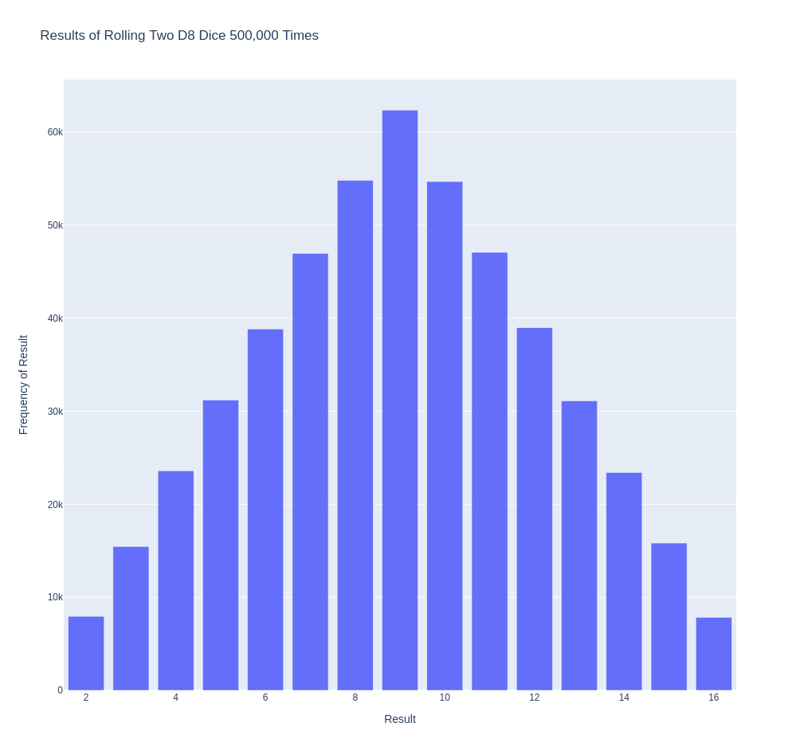
进一步定制
我们需要解决我们刚刚创建的绘图的一个问题。由于有 11 个条形图,默认的 x 轴布局设置使某些条形图未标记。虽然默认设置足以满足大多数可视化效果,但如果所有条形图均已标记,此图表会显得更好。
Plotly 提供了 update_layout() 方法,可让您在创建图形后对其进行各种更改。以下是如何指示 Plotly 为每个条形提供自己的标签。
# Further customize chart.
fig.update_layout(xaxis_dtick = 1)
fig.show()
#fig.write_html('dice_visual_d6d10.xhtml')
update_layout()方法适用于fig对象,它代表整个图表。我们使用 xaxis_dtick 选项来设置 x 轴上刻度线之间的距离。我们将间距设置为 1,以便对每个条形进行标记。当您再次运行 dice_visual.py 时,您应该在每个条上看到标签。
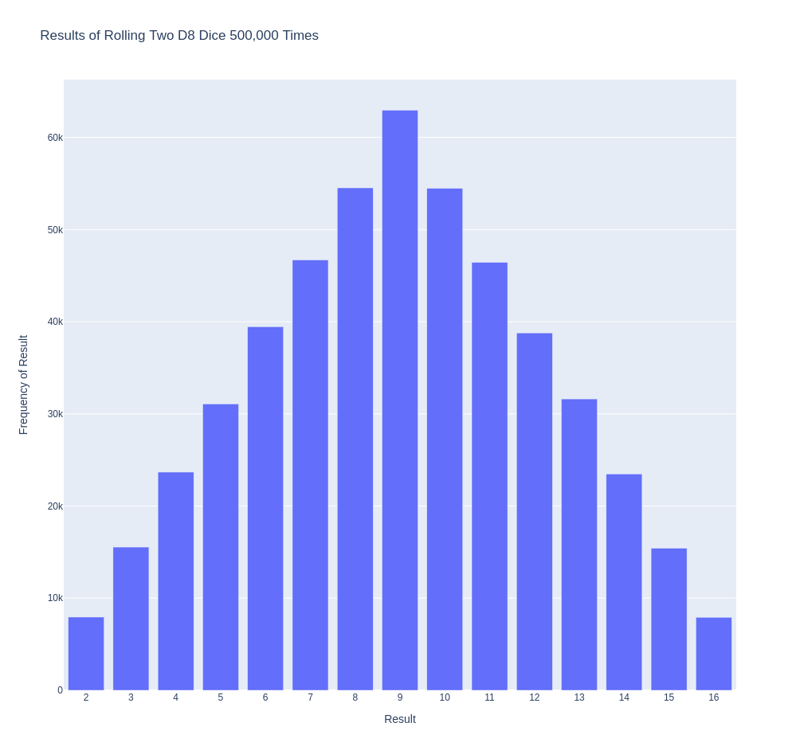
可以轻松定制此代码以模拟滚动不同大小的骰子。要创建 D6 和 D10,请在创建两个 die 实例时传递参数 6 和 10。将第一个循环更改为所需的卷数并相应地更改图表的标题。
通过调用Fig.write_html()替换对fig.show()的调用,我们可以让程序自动将图表保存为HTML文件。
write_html() 方法需要一个参数:要写入的文件的名称。如果您只提供文件名,该文件将保存在与 .py 文件相同的目录中。您还可以使用 Path 对象调用 write_html() 将输出文件保存在系统上的任何位置。
完整代码如下:
import plotly.express as px
from die import Die
# Create two D8.
die_1 = Die(8)
die_2 = Die(8)
# Make some rolls, and store results in a list.
results = []
for roll_num in range(500_000):
result = die_1.roll() die_2.roll()
results.append(result)
# Analyze the result.
frequencies = []
max_results = die_1.num_sides die_2.num_sides
poss_results = range(2, max_results 1)
for value in poss_results:
frequency = results.count(value)
frequencies.append(frequency)
# Visualize the results.
title = "Results of Rolling Two D8 Dice 500,000 Times"
labels = {'x': 'Result', 'y': 'Frequency of Result'}
fig = px.bar(x = poss_results, y = frequencies, title = title, labels = labels)
# Further customize chart.
fig.update_layout(xaxis_dtick = 1)
fig.write_html('dice_visual.xhtml')
重构
为了清楚起见,本节中的清单使用长形式的 for 循环。我们可以通过对一个或两个循环使用列表推导式来重构代码。这是使用列表理解的代码:
import plotly.express as px
from die import Die
# Create two D8.
die_1 = Die(8)
die_2 = Die(8)
# Make some rolls, and store results in a list.
results = [die_1.roll() die_2.roll() for roll_num in range(500_000) ]
# Analyze the result.
max_results = die_1.num_sides die_2.num_sides
poss_results = range(2, max_results 1)
frequencies = [results.count(value) for value in poss_results]
# Visualize the results.
title = "Results of Rolling Two D8 Dice 500,000 Times"
labels = {'x': 'Result', 'y': 'Frequency of Result'}
fig = px.bar(x = poss_results, y = frequencies, title = title, labels = labels)
# Further customize chart.
fig.update_layout(xaxis_dtick = 1)
fig.write_html('dice_visual_list_comprehension.xhtml')
结论
总而言之,分析和呈现统计数据变得非常强大,并且与 Plotly 一起实现交互式掷骰子数据可视化。通过模拟掷骰子并可视化结果,我们可以更好地理解不同结果的概率。 Plotly 的交互功能(例如悬停信息、平移和缩放)增强了用户体验并使数据更易于访问。此外,自定义可视化并将其另存为 HTML 文件的功能使得共享可视化并将其轻松集成到 Web 应用程序中变得容易。本文演示了如何使用 Plotly 的功能来创建信息丰富且有吸引力的图表。 Plotly 是一个出色的数据分析和演示工具。
-
 在Ubuntu/linux上安装mysql-python时,如何修复\“ mysql_config \”错误?mysql-python安装错误:“ mysql_config找不到”“ 由于缺少MySQL开发库而出现此错误。解决此问题,建议在Ubuntu上使用该分发的存储库。使用以下命令安装Python-MysqldB: sudo apt-get安装python-mysqldb sudo pip in...编程 发布于2025-07-12
在Ubuntu/linux上安装mysql-python时,如何修复\“ mysql_config \”错误?mysql-python安装错误:“ mysql_config找不到”“ 由于缺少MySQL开发库而出现此错误。解决此问题,建议在Ubuntu上使用该分发的存储库。使用以下命令安装Python-MysqldB: sudo apt-get安装python-mysqldb sudo pip in...编程 发布于2025-07-12 -
 `console.log`显示修改后对象值异常的原因foo = [{id:1},{id:2},{id:3},{id:4},{id:id:5},],]; console.log('foo1',foo,foo.length); foo.splice(2,1); console.log('foo2', foo, foo....编程 发布于2025-07-12
`console.log`显示修改后对象值异常的原因foo = [{id:1},{id:2},{id:3},{id:4},{id:id:5},],]; console.log('foo1',foo,foo.length); foo.splice(2,1); console.log('foo2', foo, foo....编程 发布于2025-07-12 -
 如何在Java字符串中有效替换多个子字符串?在java 中有效地替换多个substring,需要在需要替换一个字符串中的多个substring的情况下,很容易求助于重复应用字符串的刺激力量。 However, this can be inefficient for large strings or when working with nu...编程 发布于2025-07-12
如何在Java字符串中有效替换多个子字符串?在java 中有效地替换多个substring,需要在需要替换一个字符串中的多个substring的情况下,很容易求助于重复应用字符串的刺激力量。 However, this can be inefficient for large strings or when working with nu...编程 发布于2025-07-12 -
 查找当前执行JavaScript的脚本元素方法如何引用当前执行脚本的脚本元素在某些方案中理解问题在某些方案中,开发人员可能需要将其他脚本动态加载其他脚本。但是,如果Head Element尚未完全渲染,则使用document.getElementsbytagname('head')[0] .appendChild(v)的常规方...编程 发布于2025-07-12
查找当前执行JavaScript的脚本元素方法如何引用当前执行脚本的脚本元素在某些方案中理解问题在某些方案中,开发人员可能需要将其他脚本动态加载其他脚本。但是,如果Head Element尚未完全渲染,则使用document.getElementsbytagname('head')[0] .appendChild(v)的常规方...编程 发布于2025-07-12 -
 反射动态实现Go接口用于RPC方法探索在GO 使用反射来实现定义RPC式方法的界面。例如,考虑一个接口,例如:键入myService接口{ 登录(用户名,密码字符串)(sessionId int,错误错误) helloworld(sessionid int)(hi String,错误错误) } 替代方案而不是依靠反射...编程 发布于2025-07-12
反射动态实现Go接口用于RPC方法探索在GO 使用反射来实现定义RPC式方法的界面。例如,考虑一个接口,例如:键入myService接口{ 登录(用户名,密码字符串)(sessionId int,错误错误) helloworld(sessionid int)(hi String,错误错误) } 替代方案而不是依靠反射...编程 发布于2025-07-12 -
 Java的Map.Entry和SimpleEntry如何简化键值对管理?A Comprehensive Collection for Value Pairs: Introducing Java's Map.Entry and SimpleEntryIn Java, when defining a collection where each element com...编程 发布于2025-07-12
Java的Map.Entry和SimpleEntry如何简化键值对管理?A Comprehensive Collection for Value Pairs: Introducing Java's Map.Entry and SimpleEntryIn Java, when defining a collection where each element com...编程 发布于2025-07-12 -
 哪种方法更有效地用于点 - 填点检测:射线跟踪或matplotlib \的路径contains_points?在Python Matplotlib's path.contains_points FunctionMatplotlib's path.contains_points function employs a path object to represent the polygon.它...编程 发布于2025-07-12
哪种方法更有效地用于点 - 填点检测:射线跟踪或matplotlib \的路径contains_points?在Python Matplotlib's path.contains_points FunctionMatplotlib's path.contains_points function employs a path object to represent the polygon.它...编程 发布于2025-07-12 -
 为什么HTML无法打印页码及解决方案无法在html页面上打印页码? @page规则在@Media内部和外部都无济于事。 HTML:Customization:@page { margin: 10%; @top-center { font-family: sans-serif; font-weight: bo...编程 发布于2025-07-12
为什么HTML无法打印页码及解决方案无法在html页面上打印页码? @page规则在@Media内部和外部都无济于事。 HTML:Customization:@page { margin: 10%; @top-center { font-family: sans-serif; font-weight: bo...编程 发布于2025-07-12 -
 如何使用FormData()处理多个文件上传?)处理多个文件输入时,通常需要处理多个文件上传时,通常是必要的。 The fd.append("fileToUpload[]", files[x]); method can be used for this purpose, allowing you to send multi...编程 发布于2025-07-12
如何使用FormData()处理多个文件上传?)处理多个文件输入时,通常需要处理多个文件上传时,通常是必要的。 The fd.append("fileToUpload[]", files[x]); method can be used for this purpose, allowing you to send multi...编程 发布于2025-07-12 -
 Java为何无法创建泛型数组?通用阵列创建错误 arrayList [2]; JAVA报告了“通用数组创建”错误。为什么不允许这样做?答案:Create an Auxiliary Class:public static ArrayList<myObject>[] a = new ArrayList<myO...编程 发布于2025-07-12
Java为何无法创建泛型数组?通用阵列创建错误 arrayList [2]; JAVA报告了“通用数组创建”错误。为什么不允许这样做?答案:Create an Auxiliary Class:public static ArrayList<myObject>[] a = new ArrayList<myO...编程 发布于2025-07-12 -
 C++成员函数指针正确传递方法如何将成员函数置于c 的函数时,接受成员函数指针的函数时,必须同时提供对象的指针,并提供指针和指针到函数。需要具有一定签名的功能指针。要通过成员函数,您需要同时提供对象指针(此)和成员函数指针。这可以通过修改Menubutton :: SetButton()(如下所示:[&& && && &&华)...编程 发布于2025-07-12
C++成员函数指针正确传递方法如何将成员函数置于c 的函数时,接受成员函数指针的函数时,必须同时提供对象的指针,并提供指针和指针到函数。需要具有一定签名的功能指针。要通过成员函数,您需要同时提供对象指针(此)和成员函数指针。这可以通过修改Menubutton :: SetButton()(如下所示:[&& && && &&华)...编程 发布于2025-07-12 -
 如何正确使用与PDO参数的查询一样?在pdo 中使用类似QUERIES在PDO中的Queries时,您可能会遇到类似疑问中描述的问题:此查询也可能不会返回结果,即使$ var1和$ var2包含有效的搜索词。错误在于不正确包含%符号。通过将变量包含在$ params数组中的%符号中,您确保将%字符正确替换到查询中。没有此修改,PDO...编程 发布于2025-07-12
如何正确使用与PDO参数的查询一样?在pdo 中使用类似QUERIES在PDO中的Queries时,您可能会遇到类似疑问中描述的问题:此查询也可能不会返回结果,即使$ var1和$ var2包含有效的搜索词。错误在于不正确包含%符号。通过将变量包含在$ params数组中的%符号中,您确保将%字符正确替换到查询中。没有此修改,PDO...编程 发布于2025-07-12 -
 解决MySQL插入Emoji时出现的\\"字符串值错误\\"异常Resolving Incorrect String Value Exception When Inserting EmojiWhen attempting to insert a string containing emoji characters into a MySQL database us...编程 发布于2025-07-12
解决MySQL插入Emoji时出现的\\"字符串值错误\\"异常Resolving Incorrect String Value Exception When Inserting EmojiWhen attempting to insert a string containing emoji characters into a MySQL database us...编程 发布于2025-07-12 -
 如何使用Depimal.parse()中的指数表示法中的数字?在尝试使用Decimal.parse(“ 1.2345e-02”中的指数符号表示法表示的字符串时,您可能会遇到错误。这是因为默认解析方法无法识别指数符号。 成功解析这样的字符串,您需要明确指定它代表浮点数。您可以使用numbersTyles.Float样式进行此操作,如下所示:[&& && && ...编程 发布于2025-07-12
如何使用Depimal.parse()中的指数表示法中的数字?在尝试使用Decimal.parse(“ 1.2345e-02”中的指数符号表示法表示的字符串时,您可能会遇到错误。这是因为默认解析方法无法识别指数符号。 成功解析这样的字符串,您需要明确指定它代表浮点数。您可以使用numbersTyles.Float样式进行此操作,如下所示:[&& && && ...编程 发布于2025-07-12 -
 为什么在我的Linux服务器上安装Archive_Zip后,我找不到“ class \” class \'ziparchive \'错误?Class 'ZipArchive' Not Found Error While Installing Archive_Zip on Linux ServerSymptom:When attempting to run a script that utilizes the ZipAr...编程 发布于2025-07-12
为什么在我的Linux服务器上安装Archive_Zip后,我找不到“ class \” class \'ziparchive \'错误?Class 'ZipArchive' Not Found Error While Installing Archive_Zip on Linux ServerSymptom:When attempting to run a script that utilizes the ZipAr...编程 发布于2025-07-12
学习中文
- 1 走路用中文怎么说?走路中文发音,走路中文学习
- 2 坐飞机用中文怎么说?坐飞机中文发音,坐飞机中文学习
- 3 坐火车用中文怎么说?坐火车中文发音,坐火车中文学习
- 4 坐车用中文怎么说?坐车中文发音,坐车中文学习
- 5 开车用中文怎么说?开车中文发音,开车中文学习
- 6 游泳用中文怎么说?游泳中文发音,游泳中文学习
- 7 骑自行车用中文怎么说?骑自行车中文发音,骑自行车中文学习
- 8 你好用中文怎么说?你好中文发音,你好中文学习
- 9 谢谢用中文怎么说?谢谢中文发音,谢谢中文学习
- 10 How to say goodbye in Chinese? 再见Chinese pronunciation, 再见Chinese learning

























